教程介绍
本篇文章是腾轩小编给大家带来Adobe Photoshop2022转Lab模式下用通道快速抠荷花图的方法,具体操作过程步骤如下,希望能帮助到大家!
操作步骤
效果图:
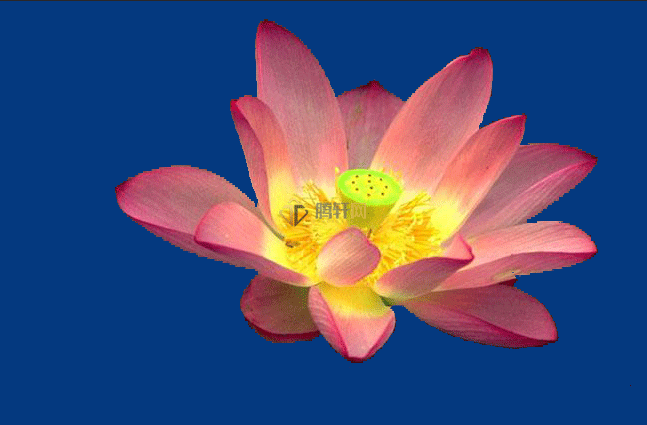
1、打开Adobe Photoshop2022软件,打开荷花素材。如下图:
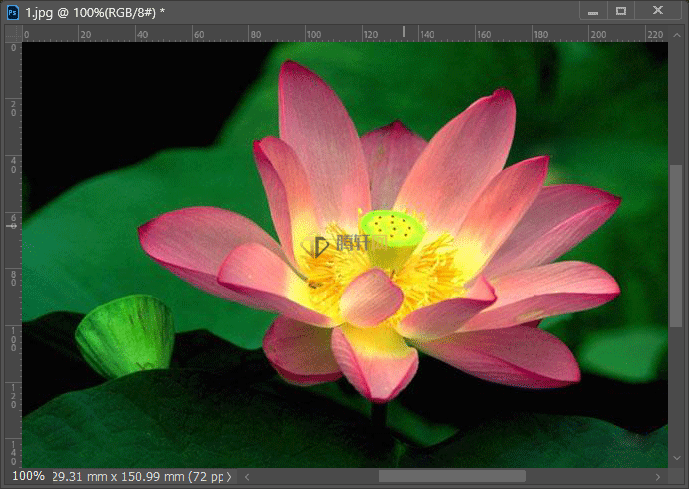
2、点击图像菜单,点击模式。点击LAB颜色。如下图:
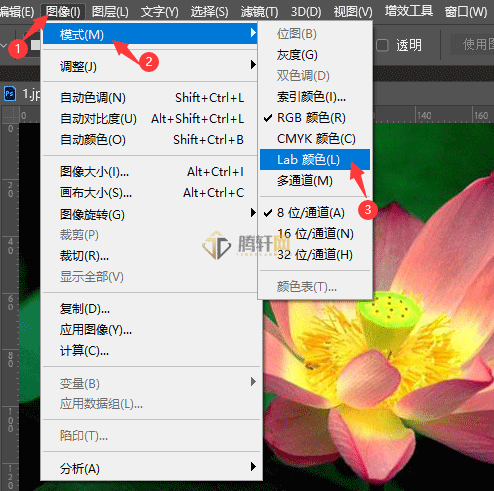
3、然后选择背景图层,按下ctrl+J键。复制背景得到图层1.如下图:
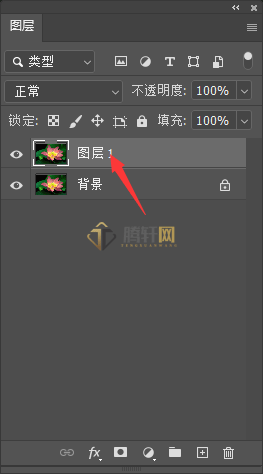
4、然后按下ctrl+M键。弹出曲线面板。通道选择a通道。设置下面的参数。点击确定。
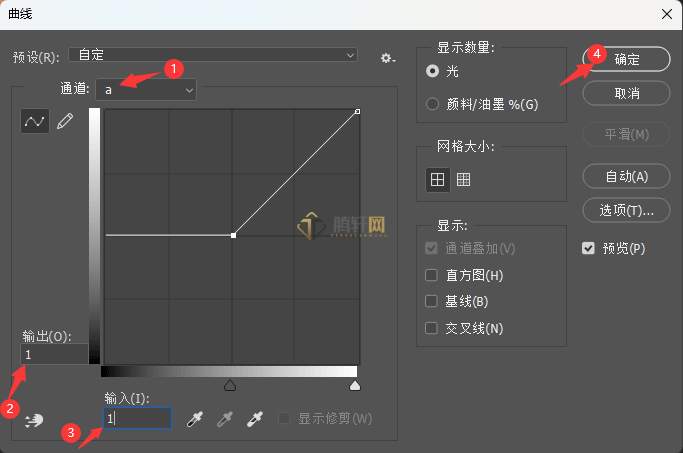
5、效果如下图:
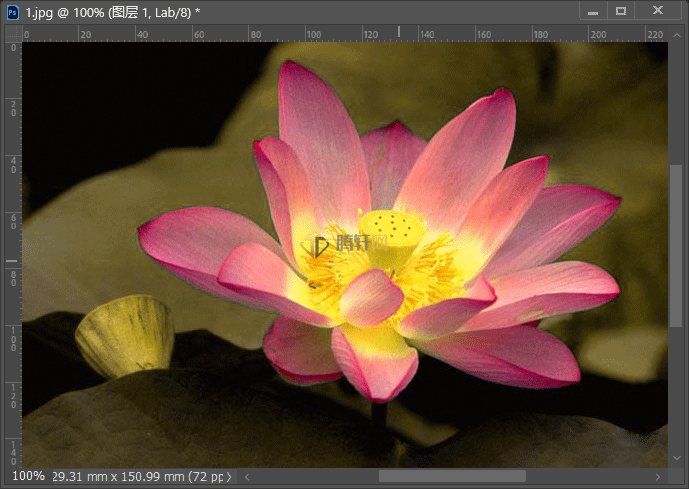
6、进入通道面板。选择a通道不放,拖到新建图层+号上。得到a拷贝图层。如下图:

以上本篇文章的全部内容了,感兴趣的小伙伴可以看看,更多精彩内容关注腾轩网www.tengxuanw.com










